Joomla adalah salah satu CMS (Content Management System) tercanggih yang sering di gunakan saat ini. Joomla memudahkan kita untuk membuat sebuah website sederhana atau pun terlihat expert tanpa kita mesti tahu bahasa pemograman.
Bagaimana cara menggunakannya? Yang perlu dilakukan adalah menginstall nya.
Pertama download package joomla di http://www.joomla.org/
Setelah itu extract file package joomla yang telah kita download ke dalam direktori htdocs atau www. Pastikan kita telah menginstall localhost.(xampp, apache. dll).
Langkah berikutnya, rename nama folder joomla yang telah kita extract tadi dengan nama folder web anda. Contohnya disini saya mengganti nama foldernya menjadi “webgun”.
Lalu buka browser anda dan ketikan http://localhost/NamaFolder
Karena folder saya bernama webgun. Maka menjadi seperti ini http://localhost/webgun
menandakan kita me run folder webgun yang ada di htdocs.
Jika berhasil, di browser anda akan keluar tampilan seperti ini :
Gambar 1.
Klik next saja terus sampai masuk ke page DATABASE CONFIGURATION seperti ini:
Gambar2.
Isi Host nama = localhost, Username = root, Database Name = gundb (Sesuai selera Anda) .
Sebelum klik “next” buat terlebih dahulu database di php myadmin dengnan nama yang sama dengan Database Name.
Klik next sampai keluar page Main configuration
Isi
Site name, dengan nama web anda
Your email, dengan email anda
Admin password, dengan nama password admin anda nanti
Lalu kilk INSTALL SAMPLE DATA untuk melihat default web dari joomla. Lalu klik next!
Jika sudah, hapus lah direktori “installation” yang ada di folder gunweb/Folder joomla anda.
Lalu buka browser ketikan lagi http://localhost/NamaFolder
Dan selamat, web site sederhana anda telah berhasil dibangun. Masuk ke halaman admin untuk mensetting tampilan web sesuai keinginan anda. Untuk masuk ke halaman, admin ketikan http://localhost/NamaFolder/administrator dalam browser. akan muncul tampilan login admin.
Masukan usernamenya admin dan passwordnya sesuai dengan password yang anda setting di installasi tadi.
Selamat mencoba and… Have fun..!!

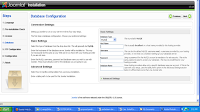
Tidak ada komentar:
Posting Komentar